Обновление приложения Instagram
Разработчики Instagram постоянно дорабатывают свое приложение, регулярно выпуская для него новые версии. Они призваны исправить старые недочеты, добавить какие-либо возможности и оптимизировать работу под разные устройства или прошивки.
Пользователи старого Инстаграмма могут наблюдать различные сбои в функционировании сервиса. Они бывают как незначительными, например, подтормаживания при скроллинге ленты, так и серьезными, к которым относятся регулярные вылеты. Избежать таких проблем получится, если установить последнюю версию клиента для мобильных устройств.
Обновление
Методы, как Инстаграмм обновить, будут различаться для устройств на платформах iOS и Android. Общая суть одна: операция выполняется из встроенного магазина приложений. Но порядок действий в каждом случае разный.
Важно: рекомендуется предварительно переключиться на Wi-Fi соединение, чтобы лишний раз не расходовать трафик мобильного интернета.
Метод 1: iOS
Обновить Инстаграм для iPhone и iPad весьма просто. Для начала откройте магазин App Store. Снизу расположена серая область с пятью миниатюрами. Тапните по той, что с надписью Updates (на русском — «Обновления»). Сверху экрана будет пункт «Обновить все», активируйте его. Тогда загрузятся последние версии для всех приложений на устройстве. Чтобы скачать конкретную, предварительно выделите ее.
Метод 2: Android
Остается только метод, как обновить Инстаграм на Android. Здесь опять потребуется использование встроенного магазина софта. Для данной мобильной платформы он называется Play Market.
Через поисковую форму перейдите на страницу программы. Если вы используете не последнюю версию Instagram, то на ней будет присутствовать кнопка «Обновить» в зеленом прямоугольнике. Тапните по ней, чтобы активировать процедуру.
Другие статьи
почему не устанавливается последняя версия
Социальные сети сегодня находятся на пике популярности. Практически каждый человек, который ранее негативно относился к интернету, теперь является активным пользователем мессенджеров и соцсетей. За сообщения и звонки в них не нужно платить, а функционал их многогранен и широк. Одной из наиболее развивающихся социальных сетей по обмену фотографиями и видео является Инстаграм. Несмотря на все его прелести, он может подводить пользователей и не обновляться до более новой и стабильной версии. В этом материале будет подробно разобрано, как обновить Инстаграм на айфоне разных моделей и что делать в случае появления ошибок.
Практически каждый человек, который ранее негативно относился к интернету, теперь является активным пользователем мессенджеров и соцсетей. За сообщения и звонки в них не нужно платить, а функционал их многогранен и широк. Одной из наиболее развивающихся социальных сетей по обмену фотографиями и видео является Инстаграм. Несмотря на все его прелести, он может подводить пользователей и не обновляться до более новой и стабильной версии. В этом материале будет подробно разобрано, как обновить Инстаграм на айфоне разных моделей и что делать в случае появления ошибок.
Как обновить Инстаграм на айфоне
Если обновить социальную сеть по обмену фотографиями Инстаграм, то можно не только добавить множество новых функций к себе в гаджет, но и избавиться от частых сбоев, медленной скорости прогрузки страниц и ошибок программы. Это очень важный шаг, который должен выполнять каждый пользователь. Старые и нестабильные версии постепенно перестают поддерживаться, а значит они могут стать причиной взлома аккаунта и постоянных проблем с входом в сеть.
Приложение в АппСтор
Важно! Некоторые старые устройства по типу iPhone 2, iPhone 3 и iPhone 4 обладают версиями операционных систем, которые социальная сеть уже давно не поддерживает. Более того, новые игры и другие приложения также вряд ли получится установить на iOS ниже 7 версии.
Для обновления приложения Instagram можно перейти в официальный магазин игр и программ AppStore, найти его в поиске всех доступных предложений, выбрать и нажать на кнопку «Обновить» или «Установить обновление». Она находится около кнопки «Удалить приложение». Если доступных обновлений нет, то возможно два исхода: либо приложение уже обновлено до последней версии, либо операционная система устройства стара и не поддерживается новыми версиями Инстаграма. Как только новая версия программы будет установлена, вернуть предыдущую уже не получится. Придется искать ее на просторах интернета и скачивать файл с непроверенных сайтов.
Поиск и обновление в АпСтор
Как обновить Инстаграм на айфоне 5s
Пятая модель выпускалась с версиями ОС от 6 до 10. Большинство разработчиков при выходе iOS 11 обновили свои приложения и теперь они недоступны в таком виде для обладателей устройств с более старыми операционными системами.
Большинство разработчиков при выходе iOS 11 обновили свои приложения и теперь они недоступны в таком виде для обладателей устройств с более старыми операционными системами.
В панику впадать не стоит. Магазин от Apple достаточно продуманный, если пользователь не сможет найти актуальную версию программы, он предложит установить более старую. Также происходит и с iPhone 5. Работает это только в том случае, если софт был куплен или скачан с данного Apple ID. Более того, необходимо понимать, что устаревшие версии будут иметь ошибки и проблемы, которые исправили в новых обновлениях.
Как обновить Инстаграм на айфоне 6 и 6s
Вышел со стартовой iOS версией 8, а в 2020 году получил уже 12 обновление. Это означает, что телефон вполне может обновить свое приложение в официальном магазине AppStore до последней версии. Для этого необходимо:
- Разблокировать телефон.
- Перейти в AppStore.
- Найти в поиске Инстаграм.
- Нажать на кнопку «Обновить», если она доступна.

Важно! Если кнопки нет, то возможно два исхода событий: система смартфона не обновлена до iOS 12 или приложению не требуются обновления.
Приложение может зависнуть, если давно не обновлялось до стабильной версии
Как обновить Инстаграм на айфоне 7 и новее
На данный момент одним из самых популярных телефонов Apple прошлых моделей является айфон 7. Не зря люди так часто ищут, как обновить Инстаграм на айфоне 7. Первоначально он вышел с iOS 10, а затем, в 2020 году, получил iOS 13. Это означает, что новые версии Инсты будут спокойно устанавливаться в память телефона, но при условии, что он обновлен сам. Порядок действий повторяет обновление на айфоне 6 и 6 s.
Установка обновления на более старых моделях
Более старые модели, которые были перечислены в самом начале, не поддерживают новый и обновленный Инстаграм. Более того, они не способны обновиться до более высокой, чем заложено, версии iOS. Основано это на простой нехватке системных ресурсов. В таких случаях рекомендуется устанавливать более старые и архивные версии программы из официального магазина или сторонних ресурсов, но лучшим вариантом будет покупка нового гаджета.
В таких случаях рекомендуется устанавливать более старые и архивные версии программы из официального магазина или сторонних ресурсов, но лучшим вариантом будет покупка нового гаджета.
Обновление ленты Инстаграм
Обновление ленты новостей нужно для того, чтобы она начала показывать новые записи, которые добавили подписанные пользователи и друзья человека. Этот процесс должен происходить автоматически, но только тогда приложение сворачивается или перезагружается. Чтобы не делать этого, поступают проще и обновляют саму ленту. Для этого надо перейти на начальную страницу со всеми новостями и новыми записями, а затем провести пальцем от верхней части окна в нижнюю. Запустится процесс обновления и лента будет пополнена новыми публикациями, если есть чем.
Обновление ленты вручную
Что делать, если зависает обновление Инстаграм на айфоне
Многие люди сталкиваются с проблемами как во время процесса обновления, так и после него. Иногда он может зависать, а иногда проходить нормально, но потом приложение будет зависать, вылетать или не получится даже авторизоваться.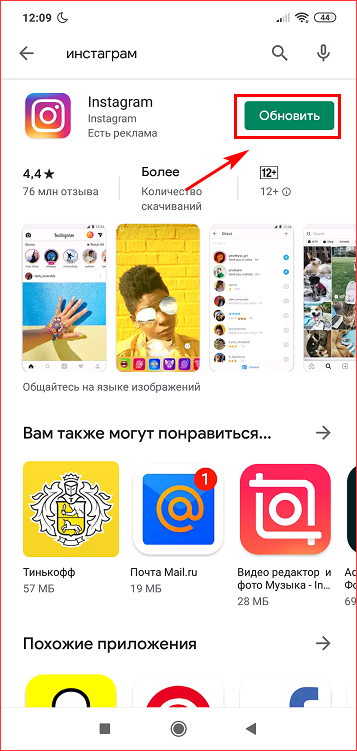
Важно! Иногда авторизация не может быть пройдена, так как пользователь банально забыл логин и пароль от своего аккаунта. Это может произойти, если он долго не выходил из него и не обновлял приложение.
Почему не устанавливается обновление на iPhone
Обновление может не устанавливаться, если операционная система смартфона не подходит для последней доступной версии Инстаграма. В этом случае необходимо установить соответствующее ПО, если оно доступно. Дело в том, что старые айфоны просто физически не смогут «тянуть» новые iOS.
Если процесс обрывается на середине или вообще не хочет начинаться, хотя кнопка «Обновить» доступна, то нужно:
- Перейти в «Настройки» айфона.
- Найти список всех установленных приложений и среди них выбрать «Инстаграм».
- Остановить работу программы, а затем удалить ее.

- Перезапустить гаджет и попробовать установить новую версию программы еще раз.
Как перезагрузить Инстаграм в айфоне
- Перейти в главное меню смартфона.
- Найти «Настройки».
- Выбрать список всех приложений и найти там «Инстаграм».
- Нажать на его значок и выбрать опцию «Остановить».
После этого можно запустить его обычным образом и проверить наличие нестабильностей.
Остановка службы находится там же, где и удаление
Таким образом, обновить Инстаграм на айфоне достаточно просто. Чтобы не сталкиваться с большинством проблем в процессе, необходимо в первую очередь следить за версией своего смартфона.
youtube.com/embed/mAE2uJiKVSs?feature=oembed&wmode=opaque» frameborder=»0″ allow=»accelerometer; autoplay; encrypted-media; gyroscope; picture-in-picture» allowfullscreen=»»/>
[РЕШЕНО] Не работает Инстаграм? 8 способов решения проблемы!
Instagram, которые сейчас принадлежит социальной сети Facebook, работает надежно и безупречно. Но иногда все же он доставляет пользователям неожиданные неприятности и выдает ошибки. Некоторые жалуются, что у них не работает Инстаграм: не запускается или работает со сбоями.
Когда что-то идет не так, в первую очередь хочется обвинить в этом технических специалистов сервиса и пожаловаться на неблагополучные внешние обстоятельства. Но мы сегодня посмотрим, какие действия можно предпринять самостоятельно, чтобы восстановить работоспособность Instagram на своей стороне.
Почему не работает Инстаграм?
Если говорить о глобальном сбое, то в каждом конкретном случае могут быть разные причины. Но компания вкладывает колоссальные средства в обеспечение бесперебойной работы и такие ошибки практически никогда не случаются.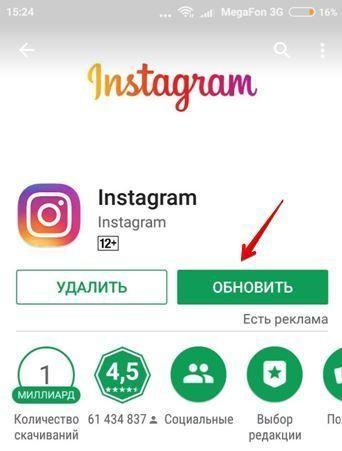
На стороне пользователя же могут быть следующие проблемы:
- устаревшая версия операционной системы;
- сбой в работе установленного приложения;
- антивирус блокирует работу сервиса;
- мусор в кэше;
- сбились настройки разрешения для приложения;
- проблемы с сетью.
Как исправить
Обновите ОС
Далеко не на всех устройствах Андроид вовремя получает необходимые обновления. Иногда нужно вручную проверять, не вышла ли новая версия. Автоматизированно это происходит на таких оболочках, как MIUI и OxygenOS.
Большинство современных устройств поддерживают автоматическое обновление AndroidОткройте Настройки, нажмите О телефоне и выберите Обновление системы. Здесь вы можете проверить наличие выпущенных обновлений и установить, если такие имеются. Всегда подключайте телефон к источнику питания перед запуском установки обновления.
Обновите мобильное приложение
Многие приложения регулярно выпускают исправления ошибок. И Инстаграм здесь не исключение. Откройте Play Store, нажмите значок Меню, чтобы выбрать Мои приложения и игры.
И Инстаграм здесь не исключение. Откройте Play Store, нажмите значок Меню, чтобы выбрать Мои приложения и игры.
Лучше установить обновления сразу для всех приложений, нажав на кнопку Обновить все.
Также вы можете проверить, выпущены ли обновления для Instagram, особенно если являетесь участником бета-тестирования. Если есть, примите обновления, запустите приложение и проверьте, не устранился ли сбой.
Если обновиться не получается, переустановите приложение полностью.
Попробуйте зайти через браузер
Откройте свой любимый браузер на ПК или телефоне и проверьте, загружается ли социальная сеть в нем. Если все работает нормально, можете временно пользоваться браузерной версией, пока не восстановилась работоспособность приложения.
Если же и в браузере возникают неполадки, значит проблема, скорее всего, не на вашей стороне. Вам нужно выполнить следующий пункт, чтобы убедиться в этом.
Используйте Down Detector
Мы заметили, что иногда случаются серьезные технические сбои в работе сервиса в глобальном масштабе. Информация об этом обычно быстро разлетается в новостях. Если вы не смотрите новости, но хотите проверить, все ли в порядке с Instagram, воспользуйтесь сервисом Down Detector. Добавьте его в закладки сейчас, и вам он пригодится когда-нибудь позже.
Информация об этом обычно быстро разлетается в новостях. Если вы не смотрите новости, но хотите проверить, все ли в порядке с Instagram, воспользуйтесь сервисом Down Detector. Добавьте его в закладки сейчас, и вам он пригодится когда-нибудь позже.
Как видно на скриншоте, лишь за одну неделю в октябре приложение не работало полноценно три раза. Существует карта отключения в реальном времени. Используя ее, вы сможете увидеть, является ли проблема всемирной или затрагивает лишь один регион.
Настройте антивирус
Чтобы проверить, не блокирует ли работу сервиса установленное антивирусное приложение, отключите его на время и попробуйте поработать в Инстаграм снова. Если проблема исчезнет, значит антивирус настроен неправильно.
Возможно, вам нужно внести приложение в белый список, чтобы оно не блокировалось и имело необходимые разрешения в системе.
Почистите кэш
Старые файлы и данные, сохраненные в кэше, могут испортить работу и поведение мобильного приложения.
Перейдите в Настройки, найдите Управление приложениями, найдите там нужное и войдите в него.
Затем вам нужно найти функцию очистки данных. На разных устройствах меню системы устроено по-разному, но принцип примерно одинаков.
Разрешения приложения
Также вам нужно найти, выставлены ли нужные разрешения для приложения. В настройках приложений, там же, что и в предыдущем пункте, вам нужно найти соответствующее меню. Оно может называться Разрешения или Права.
Проблема с сетью
Проверили ли вы свой тарифный план? Может быть, у вас просто закончился трафик? Или оператор сотовой связи работает с перебоями.
Найдите Wi-Fi и попробуйте подключиться к интернету с него. Попросите друга, чтобы он зашел в приложение со своего устройства. Сможет ли он получить доступ?
Спасибо за чтение!
Эти советы помогут вам быстро исправить ошибку Инстаграм, не связанную с глобальным или региональным сбоем. Некоторые из этих действий решат проблемы и других приложений, которые ведут себя странно.
Некоторые из этих действий решат проблемы и других приложений, которые ведут себя странно.
Если вы нашли другой способ решения проблемы, обязательно поделитесь ими в комментариях!
Понравилось?Как обновить Инстаграм на Android и iPhone
Для начала стоит перейти в магазин контента под названием Play Market. Здесь пользователь обнаружит разбивку программ по категориям, сверху находится поисковая строка.
Обновление на Андроиде
Обновляем приложение Инстаграм:
- при переходе в Play Маркет потребуется ввести логин и пароль от учетной записи пользователя;
- вбиваем в поисковую строку Инстаграм, жмем на иконку лупы и ищем приложение;
- в самом начале списка будет официальное приложение, кликаем по значку;
- в том случае, если установлена устаревшая версия продукта на платформе, ОС предложит ее проапдейтить. Кликаем по вкладке «обновить»;
- после этого ОС запросит подтверждение обновления. Соглашаемся, и она автоматически сделает все дальнейшие операции;
- при завершении установки обновления можно пользоваться мессенджером.
 Если он уже запущен, стоит перезапустить его.
Если он уже запущен, стоит перезапустить его.
Автоматическая загрузка обновлений
На этом ручная процедура бесплатного апдейта завершена. Чтобы не производить обновление приложения Инстаграм на андроид вручную, можно настроить автоматическую проверку и загрузку новинок.
Порядок действий такой:
- переходим в контент маркет Play Market;
- выбираем раздел «мои приложения»;
- открываем меню Инстаграм;
- находим вкладку «автообновление», ставим галку.
После этих действий ОС на мобильной платформе при подключении к сети каждый раз будет проверять наличие обновлений приложения Инстаграм на андроид в сети и, при наличии таковых, бесплатно загружать на мобильную платформу. Это избавит юзера от ненужных затрат времени при поиске обновлений самостоятельно.
Пользователю следует постоянно держать руку на пульсе актуальных версий приложений, самостоятельно проверяя их наличие в контент-маркетах. Или же доверить это право системе, предварительно настроив все уведомления и параметры для этого.
Как обновить Инстаграм на iPHone
Обновление нужно не только на устройствах Android, но и iOS. Если автоматическое получение новых версий не включено – пользователю нужно вручную указывать параметры.
Как обновить Инстаграм на Айфоне:
- Открыть AppStore – авторизоваться.
- Выбрать снизу: «Update» — в списке отыскать Инстаграм.
- Рядом с названием приложения нажать: «Обновить».
- Дождаться окончания процесса.
Если кнопка: «Обновить» не появилась – пользователю нужно перейти к параметрам интернета или убедиться, что смартфон поддерживает последнюю версию операционной системы. Если устройство устарело, то на странице загрузки появится: «Не поддерживается. Обновите iOS до версии 11».
Смартфон может не поддерживать новые версии iOS, если устарел и не получает технического обслуживания. Тогда нужно скачать взломанную версию, воспользовавшись каналом в Телеграм AppStorePlus.
Что делать, если приложение больше не обновляется
Одна из проблем пользователей – приложение перестало обновляться. Возникает в нескольких случаях:
Возникает в нескольких случаях:
- смартфон устарел. Нужно обновить операционную систему или воспользоваться старыми версиями приложения;
- ошибка от Play Market: «Невозможно установить» или скачать;
- недостаточно свободного места во внутреннем хранилище смартфона;
- географические особенности обновления.
Одна из проблем, с которой может столкнуться владелец устройства – невозможно скачать приложение. Загрузка продолжается, но не доходит до пункта: «Установить». Сбой возникает, если владелец установил Инстаграм на SD-карту. Или, если произошла ошибка в Play Market.
Во втором случае нужно отключить интернет и перейти к параметрам приложений. Далее, в списке найти: «Play Market» и нажать сверху по троеточию: «Удалить обновления». При повторном подключении к сети, магазин контента будет снова установлен.
Если недостаточно памяти для хранения файлов, пользователь должен удалить ранее добавленные утилиты и очистить кэш.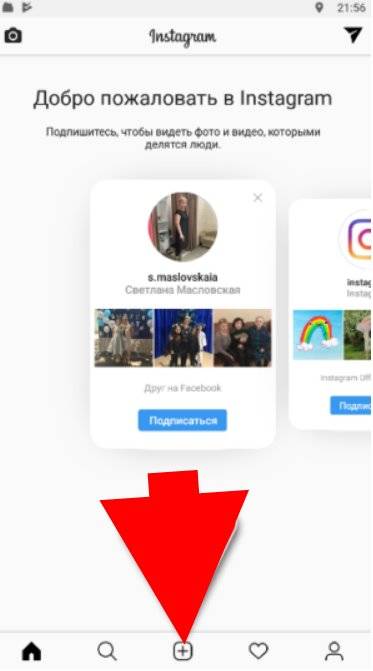 Временные файлы удаляют либо через стандартную функцию на смартфоне, либо с помощью утилит-клиннеров.
Временные файлы удаляют либо через стандартную функцию на смартфоне, либо с помощью утилит-клиннеров.
Как обновить инстаграм на компьютере: 100% способы тут!
Привет, друзья! Недавно знакомая у меня спросила, а как обновить инстаграм на компьютере? Вот по этому поводу я написал статью для нее и для вас.
Разработчики знаменитой соц.сети не устают трудиться над внедрением нововведений, которые привносят интересные дополнительные возможности. И для того, чтобы вы могли наслаждаться всеми опциями и настройками, следует позаботиться о присутствии последней версии приложения, в том числе и на ПК.
Как обновить инстаграм на компьютере
Далее вашему вниманию предлагаются все имеющиеся на данный момент способы обновления Инстаграм на компьютере.
Метод 1: Официальное приложение для Windows
Пользователи Windows версии 8 и выше получают доступ к магазину приложений под названием Microsoft Store. Именно оттуда можно осуществлять загрузку официальной версии Instagram.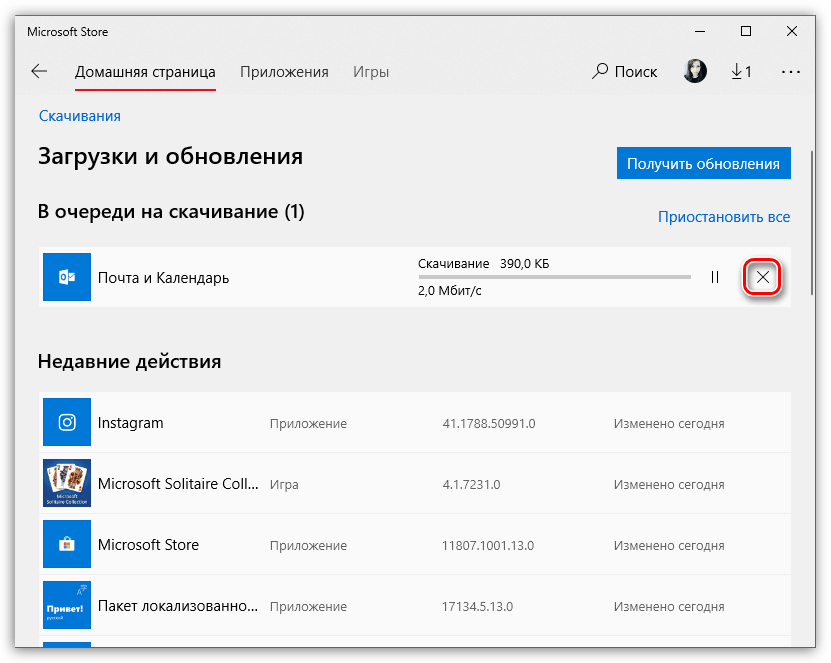
Обновление в автоматическом режиме
В первую очередь, внимания заслуживает вариант обновления приложения в автоматическом режиме. В таком случае компьютер будет проверять присутствие апдейтов самостоятельно. Также, в случае необходимости, он будет выполнять их установку. Пользователю останется только убедиться, что состоялась активация нужной функции.
- Запустите Microsoft Store. В правом углу сверху нужно выбрать кнопку с многоточием, после чего перейти к пункту под названием «Настройки».
- В открывшемся окошке следует убедиться, что параметр «Обновлять приложения автоматически» активен. В случае надобности. Предстоит внести корректировки и закрыть окошко настроек. С этой минуты обновление всех приложений, установленных из Windows Store, будет осуществляться в автоматическом режиме.
Премудрости ручного обновления
Некоторые юзеры принимают решение об отключении функции автоматического обновления. В таком случае сохранять актуальность Инстаграм возможно, выполняя проверку наличия апдейтов в ручном режиме.
В таком случае сохранять актуальность Инстаграм возможно, выполняя проверку наличия апдейтов в ручном режиме.
Откройте Microsoft Store. В правом углу сверху следует кликнуть по значку с троеточием, после чего перейти к пункту «Загрузки и обновления».
В новом окошке предстоит щелкнуть по кнопке под названием «Получить обновления».
Системой будет начат поиск апдейтов для установленных приложений. Если они обнаружатся, начнется процесс их скачивания. В случае надобности, выполните отмену загрузки ненужных обновлений, выбрав значок с крестиком с правой стороны от приложения.
Минутку внимания, возможно вам будет интересно узнать как ставить хэштеги в инстаграмм или как уменьшить размер пдф файла.
Метод 2: Android эмулятор
Многие юзеры делают выбор в пользу эмулятора ОС Android с установленным приложением из Google Play. Это связано, в первую очередь, с тем, что по своей функциональности компьютерный вариант Инстаграм существенно уступает мобильному.
Так как скачивание приложений в Android эмуляторе осуществляется посредством магазина Google Play, обновление всех установок будет происходить с его помощью. Более подробно этот процесс рассмотрим на примере программы под названием BlueStacks.
Автоматическое обновление приложений
Чтобы не тратить время на то, чтобы самостоятельно установить обновления для приложений, которые добавлены в эмулятор, необходимо активировать автоматическую проверку апдейтов.
- Выполните запуск Блюстакс. В верхней части откройте вкладку под названием «Центр приложений», а после этого выберите кнопку «Перейти в Google Play».
- В верхнем углу с левой стороны окошка кликните по кнопке меню.
- Перейдите к пункту «Настройки».
- В открывшемся окошке перейдите к разделу под названием «Автообновление приложений».
- Установите необходимый параметр: «Всегда» либо «Только через Wi-Fi».

Обновление Instagram вручную
Запустите эмулятор Блюстакс. Вверху окошка выберите вкладку «Центр приложений». В отобразившемся окне предстоит кликнуть по пункту «Перейти в Google Play».
Оказавшись на главной странице магазина приложений, следует в левой части окошка выбрать значок меню. В открывшемся перечне перейдите к разделу «Мои приложения и игры».
На вкладке под названием «Обновления» отобразятся приложения, для которых найдены апдейты. Для установки последней версии Instagram, выберите возле него кнопку «Обновить» (поскольку в приведенном примере обновлений для Инстаграм нет, приложение в перечне также отсутствует).
Метод 3: Обновление странички в браузере
У Instagram существует и веб-вариант, который предоставляет основные возможности в процессе работы с сервисом: поиск страничек, оформление подписок, просмотр фото и видео, обмен комментариями и многое другое. С целью своевременного отслеживания корректировок, которые происходят на сайте, страничку предстоит обновить.
Зачастую, принцип обновления страничек для различных веб-обозревателей аналогичен – у пользователя есть возможность либо применить кнопку, которая располагается рядом с адресной строчкой, либо кликнуть по горячей клавише F5.
А чтобы не приходилось осуществлять обновление в ручном режиме, лучше всего сделать данный процесс автоматизированным. Не забывайте оценивать статью, а так же оставлять в комментариях свои пожелания и вопросы. Всем желаю крепкого здоровья и мира!
Почему вылетает инстаграме на андроиде и айфоне
Instagram это, в первую очередь, не социальная сеть как таковая, а мобильное приложение для обмена фотографиями и комментариями к ним. Оно постоянно обновляется и в целом совершенствуется, поэтому не вызывает никаких нареканий у большинства пользователей ресурса. Однако время от времени в работе Инстаграм происходит ошибка, а именно он вылетает (внезапно закрывается сам). Решение и причины для каждого устройства разные.
Почему вылетает Инстаграм на Андроид?
Как правило, это ошибка связана с нехваткой оперативной памяти: если помимо Instagram запустить какие-то другие приложения, то это станет для устройства слишком серьезной нагрузкой, и они начнут самопроизвольно закрываться.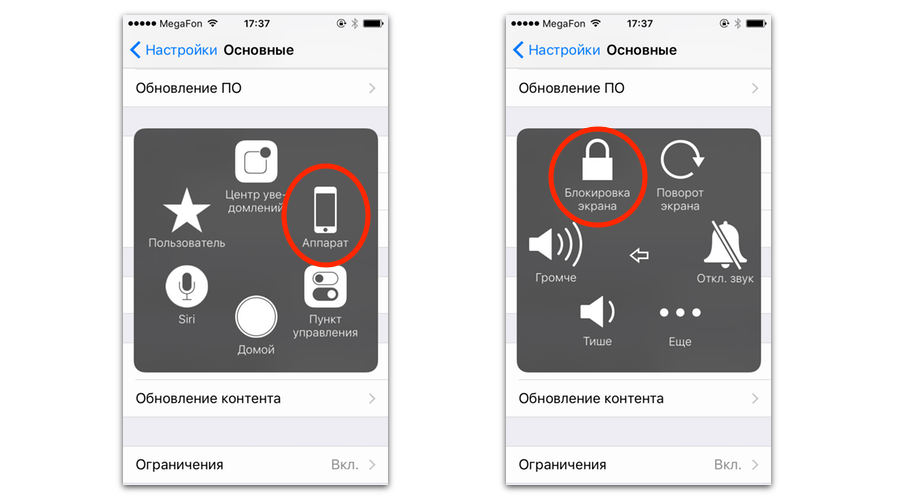 Поэтому, как только такая ошибка произошла, надо сразу проверить, сколько свободного пространства осталось в телефоне, и удалить лишние программы при необходимости. Бывает, что если в работе Инстаграм происходит ошибка, оказывается вполне достаточно просто переустановить приложение.
Поэтому, как только такая ошибка произошла, надо сразу проверить, сколько свободного пространства осталось в телефоне, и удалить лишние программы при необходимости. Бывает, что если в работе Инстаграм происходит ошибка, оказывается вполне достаточно просто переустановить приложение.
Почему вылетает Инстаграм на Айфон?
Самой распространенной причиной вылетания Инстаграм на яблочных гаджетах является версия телефона ниже шестой – они все уже считаются устаревшими и конфликтующими с постоянно обновляемым приложением. Не менее часто к такому сбою приводит то, что у владельцев Айфонов часто присутствует несколько аккаунтов в Инстаграм, и в результате приложение перестает справляться с данными по такому количеству учетных записей. Но никто не исключает и того, что это само приложение обновилось на телефоне с ошибкой.
Если причина заключается именно в последнем, можно попробовать удалить приложение и установить его заново, либо найти в Интернете предыдущую версию, которая работала в конкретном Айфоне, и поставить именно ее. В любом случае обязательно стоит почистить оперативную память (выключить и включить телефон) и кэш, а также отключить интернет и снова подключиться к сети. В большинстве случаев такие действия исправляют ошибку.
В любом случае обязательно стоит почистить оперативную память (выключить и включить телефон) и кэш, а также отключить интернет и снова подключиться к сети. В большинстве случаев такие действия исправляют ошибку.
Почему вылетает Инстаграм на Нокиа Люмиа?
В принципе, приложение Инстаграм доступно для установки на ОС Windows Phone после восьмой версии, однако на практике очень много пользователей сообщают, что программа может вылетать уже через несколько секунд после открытия. То есть теоретически Нокиа и Инстаграм совместимы, но в действительности работают они вместе неустойчиво. Это не очень приятно, потому что на Нокиа Люмиа можно делать очень качественные снимки, но выложить их в Instagram на деле оказывается проблематично. Можно попробовать или обновить операционную систему (выше восьмой) ил же установить старый Instagram Beta.
Почему вылетает Инстаграм на Самсунг?
Причины, по которым могут возникать проблемы с Инстаграмом на телефонах Самсунг, в особенности на Samsung Galaxy, мало чем отличаются от основных – приложение может быть установленным с ошибкой (например, в процессе загрузки происходил разрыв сети) или его обновленная версия может конфликтовать с версией ОС на телефоне. Еще вариант для объяснения неполадок: недостаток оперативной памяти и ошибки файлов программы.
Еще вариант для объяснения неполадок: недостаток оперативной памяти и ошибки файлов программы.
Поэтому, как только Инстаграм начнет вылетать на Самсунге, нужно попробовать удалить данные приложения, почистить кэш, добавить больше пространства оперативной памяти и попробовать переустановить само приложение. Если его повторная загрузка не помогла, и Instagram так и продолжает вылетать, можно найти и установить его более старую версию.
Почему вылетает Инстаграм на Мейзу?
Очень часто при обновлении Flyme пользователи сталкиваются с проблемой вылетания из Инстаграма прямо на рабочий стол телефона. Приводить к этому может баг прошивки или несовместимость очередной версии приложения с ОС устройства. Можно попробовать все тот же главный способ исправления ошибки – переустановку Инстаграма на телефоне. Но если проблема сохраняется, вариантом решения может стать передача разработчикам сети лог-файлов. Хотя этот пункт более понятен программистам, чем рядовым пользователям, его стоит иметь в виду, потому что телефон Мейзу обычно покупается на долгий период, и его постоянный конфликт с Инстаграмом плохо способствует приятной эксплуатации.
Почему вылетает Инстаграм Бета на Windows Phone?
У многих пользователей на телефонах до сих пор установлена ОС Windows Phone 8, хотя в доступе уже имеется более совершенная Windows Phone 10. Это же касается и Instagram Beta, которая является официальным клиентом именно для WP-устройств. Но в какой-то момент это приложение стало обновляться именно под нужды 10 версии ОС, в результате чего сначала пропала из официального магазина его старая версия, а потом на телефонах стали отмечаться ошибки с его работой. Конфликт заключается как раз в том, что старая версия уже никак не поддерживается разработчиками, и все неполадки с ней остаются на телефонах пользователей, успевших ее в свое время установить. А попытки установить и новую версию Instagram Beta приводят к тому, что Windows Phone 8 не может нормально ее поддерживать. Выход в такой ситуации один – обновить операционную систему до 10.
Почему вылетают истории в Инстаграм?
Появившиеся пару лет назад в Инстаграме Сторис сразу стали очень популярны, поэтому в случаях, когда с их воспроизведением возникают проблемы, пользователи стараются как можно быстрее это исправить. Если истории вылетают при попытке их воспроизведения, то причиной это может быть старая версия телефона, много открытых сразу приложений в диспетчере задач и банальный разрыв сети. Следовательно, стоит либо перезагрузить свой телефон, тем самым освободив его оперативную память, либо проверить настройки сети, либо поменять гаджет на более совершенный (или хотя бы его ОС на более новую). После таких действий истории обычно начинают проигрываться без проблем. Но есть необычная причина: сторис существует лишь сутки, и если на гаджете есть ошибка даты или времени суток, то контент станет вылетать. Хотя такое положение вещей встречается крайне редко.
Если истории вылетают при попытке их воспроизведения, то причиной это может быть старая версия телефона, много открытых сразу приложений в диспетчере задач и банальный разрыв сети. Следовательно, стоит либо перезагрузить свой телефон, тем самым освободив его оперативную память, либо проверить настройки сети, либо поменять гаджет на более совершенный (или хотя бы его ОС на более новую). После таких действий истории обычно начинают проигрываться без проблем. Но есть необычная причина: сторис существует лишь сутки, и если на гаджете есть ошибка даты или времени суток, то контент станет вылетать. Хотя такое положение вещей встречается крайне редко.
Учебное пособие по перезагрузке телефона / Как перезагрузить телефон
Согласно последним данным Statcounter, почти четыре из десяти цифровых устройств сейчас работают под управлением ОС Android, второй по величине платформы в мире. Неудивительно, что в социальных сетях и на форумах много жалоб на телефоны Android. Снижение производительности с течением времени — одна из самых распространенных проблем на телефонах Android.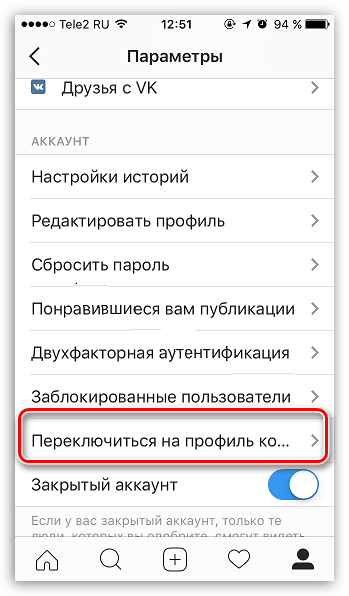 К счастью, есть быстрое решение, которое поможет людям избавиться от различных проблем, перезагрузить телефон .В отличие от сброса телефона Android, перезагрузка или перезагрузка телефона не стирают никаких данных на вашем телефоне Android, а выполнение операции занимает всего несколько секунд. Правильная перезагрузка телефона закроет все открытые приложения, включая приложения, работающие в фоновом режиме, и очистит память. Если вы готовы изучить возможности перезагрузки, давайте начнем прямо сейчас.
К счастью, есть быстрое решение, которое поможет людям избавиться от различных проблем, перезагрузить телефон .В отличие от сброса телефона Android, перезагрузка или перезагрузка телефона не стирают никаких данных на вашем телефоне Android, а выполнение операции занимает всего несколько секунд. Правильная перезагрузка телефона закроет все открытые приложения, включая приложения, работающие в фоновом режиме, и очистит память. Если вы готовы изучить возможности перезагрузки, давайте начнем прямо сейчас.
Перезагрузка телефона отличается от аппаратной перезагрузки телефона. Вы можете получить подробную информацию здесь.
Метод 1. Как перезапустить Android с помощью кнопки питания
Практически все телефоны Android имеют кнопку питания или кнопку сна / пробуждения.Хотя положение кнопки питания может отличаться на разных моделях телефонов, принцип один и тот же.
Шаг 1. Нажмите и удерживайте кнопку «Питание», чтобы перейти к экрану меню загрузки.
Кнопка питания обычно находится сверху или сбоку на телефоне Android. Хотя это редкость, у некоторых смартфонов есть кнопка питания на задней панели.
Шаг 2. Нажмите «Выключить» или аналогичную опцию, чтобы выключить телефон Android.
Если в меню загрузки есть опция «Перезагрузка», вы можете нажать на нее и выполнить перезагрузку телефона Android напрямую.
Шаг 3. Подождите не менее 20 секунд для завершения процедуры. Затем снова нажмите кнопку «Питание», пока не увидите на экране логотип Android или логотип производителя.
Поздравляем! Вы успешно перезагрузили телефон Android с помощью кнопки питания. Теперь вы можете ввести свой телефон со своим паролем.
Вы можете узнать подробности здесь, чтобы перезагрузить телефон Samsung Galaxy.
Детали могут немного отличаться на телефонах Android от разных производителей, но операции аналогичны.
Метод 2: Как перезагрузить Android в безопасном режиме
Если у вас ПК с Windows, возможно, вы знакомы с безопасным режимом.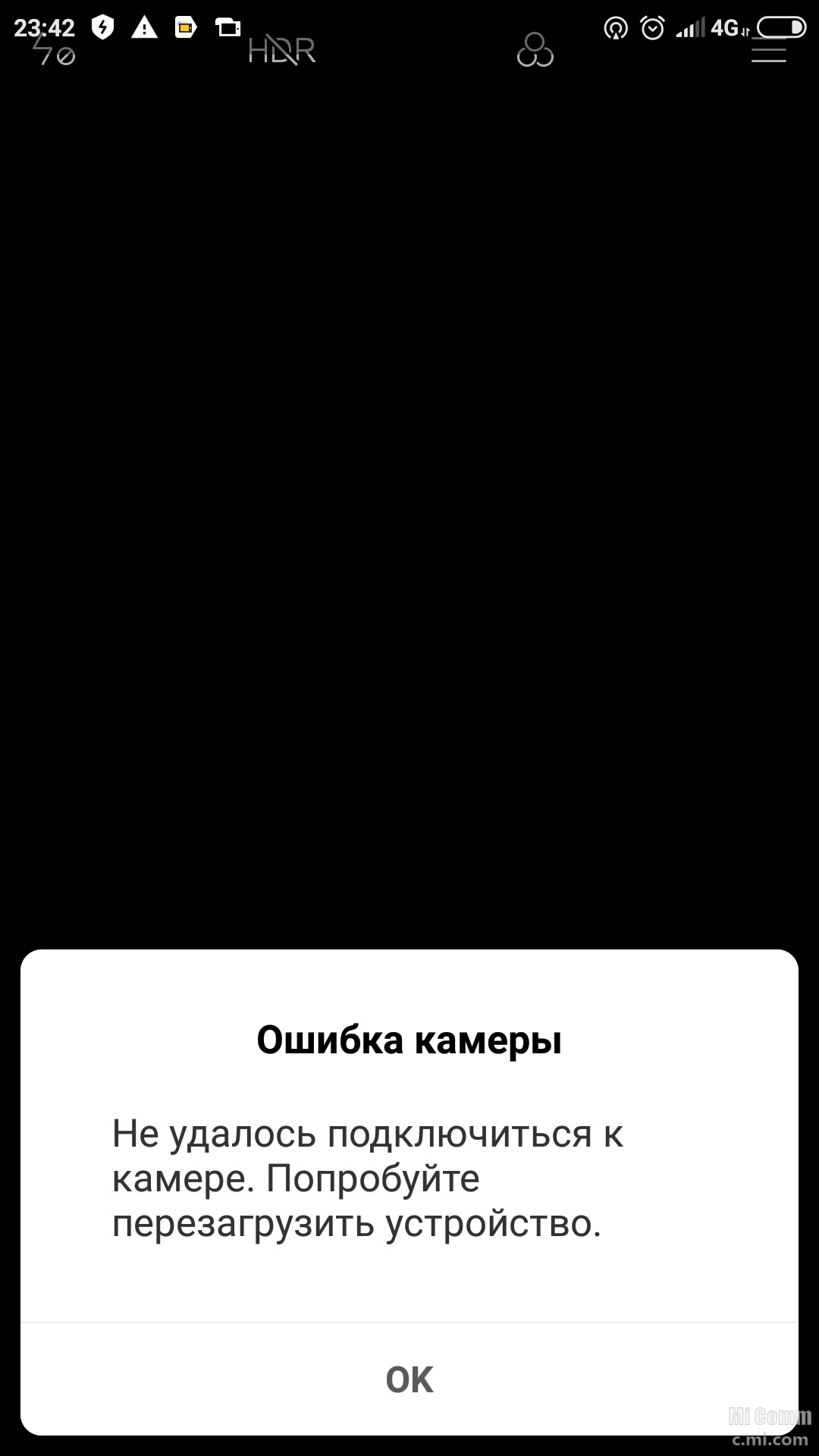 Когда ПК с Windows обнаруживает неисправность, служба технической поддержки всегда предлагает пользователям загрузиться в безопасном режиме. Он будет запускать только операционную систему и необходимые функции, поэтому полезно определить, какой фактор вызывает проблему. Google также интегрировал безопасный режим в ОС Android.
Когда ПК с Windows обнаруживает неисправность, служба технической поддержки всегда предлагает пользователям загрузиться в безопасном режиме. Он будет запускать только операционную систему и необходимые функции, поэтому полезно определить, какой фактор вызывает проблему. Google также интегрировал безопасный режим в ОС Android.
Шаг 1. Чтобы перезагрузить телефон, нажимайте кнопку «Power», пока на экране не появится меню загрузки.
Шаг 2. Нажмите и удерживайте опцию «Выключение» в течение нескольких секунд. Когда появится запрос, хотите ли вы перезагрузиться в безопасном режиме, нажмите «ОК», чтобы продолжить.
Шаг 3. После того, как ваш телефон загрузится в безопасном режиме, вы обнаружите, что все загруженные приложения недоступны. Здесь вы можете определить, что проблема вызвана сторонними приложениями или системой Android.
Шаг 4. Наконец, нажмите кнопку «Power» и выберите «Reboot», чтобы вернуть его в нормальный режим.
Если запрос безопасного режима не появляется, вы можете попробовать загрузиться в безопасном режиме с помощью кнопок громкости. Полностью выключите телефон Android, включите его и сразу же нажмите и удерживайте кнопки «Увеличение громкости» и «Уменьшение громкости», пока на экране не отобразится «Безопасный режим».
Полностью выключите телефон Android, включите его и сразу же нажмите и удерживайте кнопки «Увеличение громкости» и «Уменьшение громкости», пока на экране не отобразится «Безопасный режим».
Метод 3: Как перезапустить Android с помощью приложения для перезагрузки телефона
Есть несколько сторонних приложений, которые могут легко перезагрузить телефон. Если вам не нравятся аппаратные кнопки, можете попробовать.
1. Быстрая загрузка
Подобно экрану меню загрузки, быстрая загрузка предлагает несколько вариантов для перезагрузки телефона или загрузки в режиме восстановления.Ему не нужен root-доступ, поэтому каждый может использовать его с помощью приведенных ниже инструкций.
Шаг 1. Загрузите Quick Boot из Play Store и установите его на свой телефон Android.
Шаг 2. Откройте приложение и нажмите «Перезагрузить». Тогда все, что вам нужно сделать, это дождаться, пока ваш телефон выключится и снова включится.
2. Fast Reboot
Как следует из названия, Fast Reboot — это легкое приложение для быстрой перезагрузки телефона Android. Он имитирует перезапуск путем закрытия, а затем повторного открытия всех основных и пользовательских процессов.Итак, это простой способ освободить память. Это приложение покажет вам, какие процессы нужно закрыть и перезапустить, а также сколько памяти нужно освободить. Это бесплатно и предлагает платную версию.
Он имитирует перезапуск путем закрытия, а затем повторного открытия всех основных и пользовательских процессов.Итак, это простой способ освободить память. Это приложение покажет вам, какие процессы нужно закрыть и перезапустить, а также сколько памяти нужно освободить. Это бесплатно и предлагает платную версию.
3. Reboot Manager
Reboot Manager — альтернатива экрану меню загрузки. Он может перезагружать телефон Android без нажатия каких-либо аппаратных кнопок. И вы можете загрузиться в режиме восстановления, в загрузчике или просто выключить телефон одним нажатием. Более того, это приложение содержит виджет для домашнего экрана.Обратной стороной является то, что он работает только на телефоне Android с рутированным доступом.
Метод 4: Android-телефон завис? Как принудительно перезагрузить Android
Можно ли перезагрузить телефон, когда он завис? Принудительный перезапуск Android — это решение, которое вы ищете.
1. Как принудительно перезагрузить телефон Samsung
Шаг 1. Нажмите и удерживайте кнопки «Питание / Блокировка» и «Уменьшение громкости» не менее 10 секунд.
Нажмите и удерживайте кнопки «Питание / Блокировка» и «Уменьшение громкости» не менее 10 секунд.
Шаг 2. Когда телефон Samsung завибрирует и запустится, отпустите обе кнопки.
2. Как принудительно перезагрузить телефон LG
Шаг 1. Удерживая кнопку «Питание», одновременно нажимайте кнопку «Уменьшение громкости», пока на телефоне LG не выключится питание.
Шаг 2. Дождитесь завершения процедуры запуска, войдите в свой телефон с помощью PIN-кода.
3. Как принудительно перезагрузить телефон HTC
Шаг 1. Чтобы перезагрузить телефон в HTC One / Desire и более ранних моделях, одновременно нажмите и удерживайте кнопки «Питание» и «Увеличение громкости». Для флагмана HTC U зажмите кнопки «Питание» и «Уменьшение громкости».
Шаг 2. Когда вы увидите логотип HTC, отпустите комбинацию кнопок.
4. Как принудительно перезапустить телефон Google Pixel
Шаг 1. Если ваш телефон Pixel завис, одновременно нажмите и удерживайте кнопки «Питание» и «Уменьшение громкости».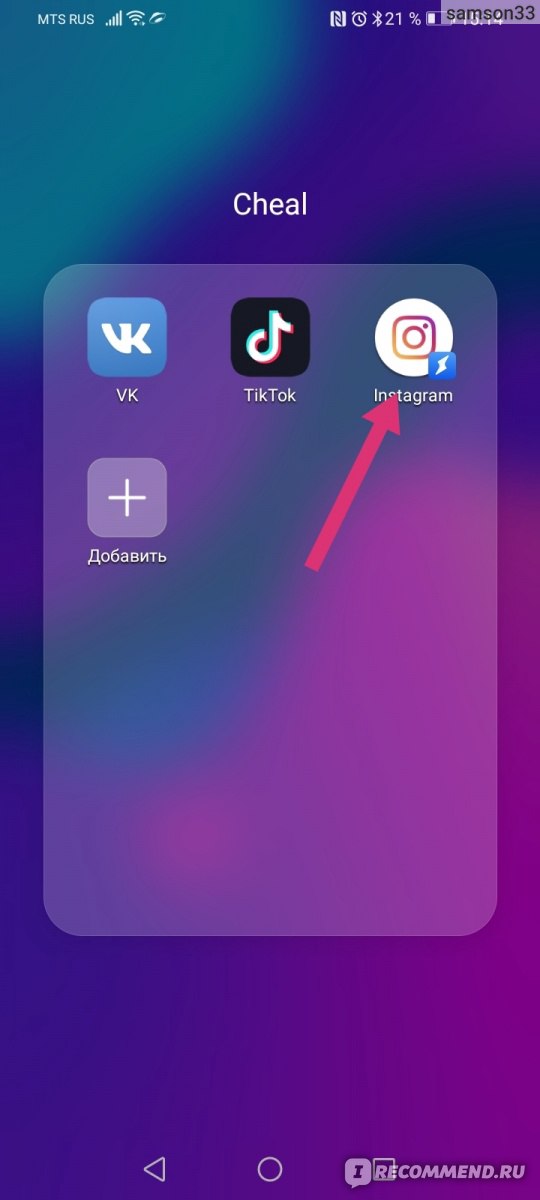
Шаг 2. Через 7–8 секунд телефон снова включится, а затем вы можете отпустить кнопки.
5. Как принудительно перезагрузить телефон Huawei
Шаг 1. Чтобы перезагрузить телефон, удерживайте кнопку «Питание» и одновременно нажимайте кнопку «Увеличение громкости», пока на экране не появится логотип Huawei.
Шаг 2. Затем с помощью клавиш громкости выберите «Перезагрузить систему сейчас» и реализуйте его, нажав кнопку «Питание».
6. Как принудительно перезапустить телефон Moto
Шаг 1. Нажмите и удерживайте клавиши «Уменьшение громкости» и «Питание», пока телефон Moto не выключится и не включится снова.
Шаг 2. Дождитесь завершения процедуры запуска, войдите в свой телефон со своим паролем.
Заключение
Пользователи телефонов Android часто сталкиваются с различными проблемами с течением времени.Приложениям требуется больше времени для ответа или некоторые функции операционной системы не работают нормально. Вы хотите оптимизировать производительность своего телефона Android? Перезагрузка телефона — простое решение. Самым большим преимуществом является то, что это действие не повредит ни одной дате на вашем телефоне. Более того, перезагрузка телефона — это первый шаг к избавлению от зависания смартфона, сбоя системы Android и черного экрана. В любом случае, когда вы столкнетесь с некоторыми проблемами на своем телефоне Android, следуйте нашим руководствам, чтобы решить их в первую очередь.
Самым большим преимуществом является то, что это действие не повредит ни одной дате на вашем телефоне. Более того, перезагрузка телефона — это первый шаг к избавлению от зависания смартфона, сбоя системы Android и черного экрана. В любом случае, когда вы столкнетесь с некоторыми проблемами на своем телефоне Android, следуйте нашим руководствам, чтобы решить их в первую очередь.
Как перезагрузить и принудительно перезагрузить iPhone XS / XR / X / 8/7/6/5
Телефоны премиум-класса, производимые Apple, нравятся всем, поскольку они отличаются превосходными функциями и услугами, но бывают случаи, когда пользователи iPhone сталкиваются с множеством технических неисправностей на своем iPhone. В такой ситуации они вынуждены перезагружать или перезагружать свой iPhone, чтобы он снова работал нормально.
Apple iPhone бывают разных версий, и метод перезапуска каждой версии различается, и важно знать, как можно перезапустить его при возникновении технических сбоев.Если в случае, если экран вашего iPhone работает правильно и вы можете получить доступ к «Настройкам», вы можете продолжить и выполнить обычный перезапуск, но если в случае, если вы заблокированы на своем iPhone, вам придется принудительно перезапустить его. В этой статье рассказывается, как перезагрузить iPhone 7 /5/6/8 / XS (Max) / XR / X.
В этой статье рассказывается, как перезагрузить iPhone 7 /5/6/8 / XS (Max) / XR / X.
, часть 1: различные способы перезагрузки iPhone
Ниже приведены два метода перезапуска разных iPhone. В зависимости от состояния вашего iPhone вы можете выбрать любой из двух методов.
1.1 Как перезагрузить iPhone с помощью кнопок
Шаги по перезагрузке каждой версии iPhone отличаются друг от друга. Выполните следующие действия, чтобы узнать, как перезапустить iPhone с помощью кнопок.
Перезагрузка iPhone X / XS / XS Max / XR:
Шаг 1: Нажмите кнопку «Сон / Пробуждение» и кнопку «Уменьшить громкость» и удерживайте их, пока не появится ползунок.
Шаг 2: Переместите ползунок «Power Off» с левой стороны на правую.
При этом iPhone будет выключен, и вы сможете перезапустить его, нажав и удерживая кнопку «Сон / Пробуждение», пока не появится логотип Apple.
Перезагрузка iPhone 8/7 (Plus):
Шаг 1.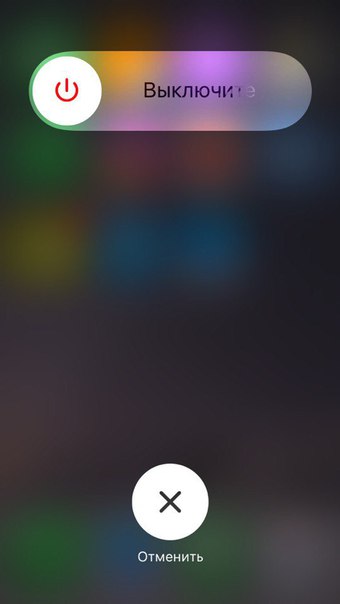 Нажмите кнопку «Режим сна / Пробуждение» на верхней части iPhone и удерживайте ее, пока на экране не появится ползунок «Выключение».
Нажмите кнопку «Режим сна / Пробуждение» на верхней части iPhone и удерживайте ее, пока на экране не появится ползунок «Выключение».
Шаг 2: Переместите ползунок «Power Off» слева направо, чтобы выключить iPhone.
Если снова нажать и удерживать кнопку «Сон / Пробуждение» до появления логотипа Apple, ваш iPhone перезагрузится.
Перезапуск iPhone 6/5 и более ранних моделей:
Чтобы узнать, как перезапустить iPhone 6/5 и более ранние модели, выполните следующие действия.
Шаг 1. Нажмите кнопку «Сон / Пробуждение» на правой стороне iPhone и удерживайте ее, пока на экране не появится ползунок «Выключение».
Шаг 2: Переместите ползунок «Power Off» слева направо, чтобы выключить iPhone.
Если снова нажать и удерживать кнопку «Сон / Пробуждение» до появления логотипа Apple, ваш iPhone перезагрузится.
1.2 Как перезагрузить iPhone, если кнопки сломаны
В некоторых случаях кнопки вашего iPhone могут быть сломаны, зажаты или застряли. В таких случаях вы все равно можете перезагрузить iPhone, создав виртуальную кнопку «Домой» на экране с помощью AssistiveTouch. Чтобы AssistiveTouch работал, вам нужно включить его, вы можете сделать это, а затем перезагрузить iPhone, выполнив следующие действия:
В таких случаях вы все равно можете перезагрузить iPhone, создав виртуальную кнопку «Домой» на экране с помощью AssistiveTouch. Чтобы AssistiveTouch работал, вам нужно включить его, вы можете сделать это, а затем перезагрузить iPhone, выполнив следующие действия:
Шаг 1: Из «Настройки» перейдите в «Общие», затем перейдите в «Доступность», а затем в «AssistiveTouch» и переместите ползунок вправо, чтобы включить его.
Шаг 2: После этого на экране iPhone появится виртуальная кнопка AssistiveTouch, нажмите на нее.
Шаг 3: Нажмите на значок устройства, а затем на другие, которые будут представлены тремя точками.
Шаг 4: Нажмите значок перезагрузки, чтобы перезагрузить iPhone.
Ваш iPhone выключится, а затем примерно через 30 секунд снова включится.
, часть 2: различные способы принудительного перезапуска iPhone
Если ваше устройство заблокировано или экран не работает, вы можете выбрать опцию принудительного перезапуска iPhone.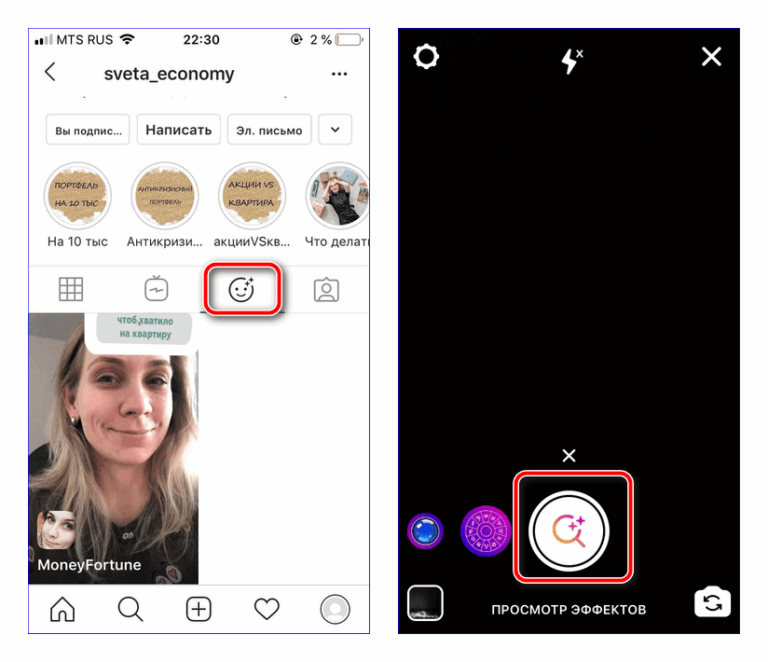 Вы можете принудительно перезагрузить iPhone, выполнив следующие действия для разных моделей iPhone.
Вы можете принудительно перезагрузить iPhone, выполнив следующие действия для разных моделей iPhone.
Принудительный перезапуск iPhone XS (Max) / XR / X / 8
Выполните следующие действия, чтобы принудительно перезагрузить iPhone XS (Max) / XR / X / 8.
Шаг 1. Одновременно нажмите и отпустите переключатель «Увеличение громкости», а затем «Уменьшение громкости».
Шаг 2. Нажимайте кнопку «Питание», пока на экране не отобразится логотип Apple.
Принудительный перезапуск iPhone 7/7 Plus
Выполните следующие действия, чтобы принудительно перезагрузить iPhone 7/7 Plus.
Шаг 1. Вы можете найти кнопку «Питание» на правой стороне iPhone, нажмите и удерживайте ее.
Шаг 2. В то же время осторожно нажмите и удерживайте переключатель «Уменьшение громкости», пока на экране не появится логотип Apple.
Принудительный перезапуск iPhone 6 / 6s / SE / 5 и более ранние модели
Выполните следующие действия, чтобы узнать, как перезапустить iPhone 6 / 6s / SE / 5 и более ранние модели.
Шаг 1: Одновременно нажмите и удерживайте кнопки «Питание» и «Домой».
Шаг 2. Крепко удерживайте кнопки, пока не увидите логотип Apple.
Часть 3: Что делать, если перезапуск / принудительный перезапуск не решит вашу проблему
Если проблема в вашем iPhone по-прежнему не решается путем перезапуска или принудительного перезапуска устройства, вы можете решить проблему, выполнив восстановление системы с помощью настоятельно рекомендуемого программного обеспечения iMyFone Fixppo, которое может исправить многие технические проблемы в вашем iPhone. без потери данных.
Почему мы рекомендуем использовать iMyFone Fixppo
- Вы не потеряете никаких данных во время / после ремонта вашего iPhone / iPad.
- Поддержка решения различных системных проблем iOS, таких как логотип Apple, цикл перезагрузки, черный экран и т. Д.
- Совместим с iOS 12/11 и iPhone XS (Max) (Max) / XR / X / 8/7/6/5/4, iPad и iPod.

- Он имеет очень простые операции и удобный интерфейс.
- Передовые технологии и высокий уровень успеха делают его лучшим инструментом для восстановления iOS.
- iMyFone Fixppo также настоятельно рекомендуется известными веб-сайтами, такими как PCWorld, CNET, Tech Advisor и другими.
Вы можете выполнить восстановление системы на своем iPhone, выполнив следующие действия.
Шаг 1. Загрузите, установите и запустите iMyFone Fixppo на вашем ПК / Mac, а затем выберите «Стандартный режим» в главном интерфейсе.
Шаг 2. Подключите ваш iPhone, на котором возникла проблема, к вашему ПК / Mac и нажмите «Далее».Если он не обнаружен, переведите iPhone в режим DFU или режим восстановления.
Шаг 3. Загрузите прошивку, нажав «Загрузить» после проверки модели вашего iPhone и версии прошивки.
Шаг 4. Нажмите «Пуск», чтобы начать устранение проблемы на вашем iPhone.
Это устранит техническую проблему на вашем iPhone, и после этого ваше устройство должно снова начать нормально работать.
Заключение
Многие незначительные проблемы на вашем iPhone можно легко исправить, перезагрузив или принудительно перезапустив iPhone.Оба метода перезагрузки iPhone довольно просты, как описано выше. Если проблема на вашем iPhone все еще не решена, вы можете подумать о загрузке iMyFone Fixppo, который может исправить почти все технические проблемы на вашем iPhone почти без усилий! Мы настоятельно рекомендуем вам приобрести это замечательное программное обеспечение.
Как заставить телефон OnePlus автоматически перезагружаться за ночь
OnePlus предлагает одни из лучших возможностей Android, и это нельзя отрицать.Это связано с тем, что компания предоставляет множество функций, связанных с питанием. Несмотря на то, что смартфоны спроектированы так, чтобы работать невероятно быстро, вы все равно можете получить выгоду от отключения процессов и очистки ОЗУ, которые обеспечивает перебронирование. Вы можете запланировать время перезапуска на ночь, и самое приятное то, что все это происходит автоматически. Давайте посмотрим, как заставить OnePlus автоматически перезагружаться за ночь.
Автоматический перезапуск телефонов OnePlus для очистки оперативной памяти и завершения процессов для повышения производительности
OnePlus также включает в себя ряд функций, которые позволяют вам изменять настраиваемые темы в соответствии с вашим личным вкусом.В общем, как обладатель такой, рекомендовать ее никому не так уж и сложно. Если вы не знакомы с методом автоматического перезапуска OnePlus на ночь, просто следуйте пошаговым инструкциям ниже.
Включите оптимизированную зарядку на вашем новом телефоне OnePlus для продления срока службы аккумулятора
1. Первое, что вам нужно сделать, это запустить приложение Settings и перейти к Utilities , расположенному внизу страницы.
2.Теперь выберите Scheduled Power On / Off .
3. Теперь вы будете перенаправлены на страницу настройки, где вы можете установить желаемое время перезапуска.
Разблокируйте загрузчик, установите TWRP и рутируйте OnePlus 7 с помощью Magisk [Учебное пособие]
4. Теперь установите power off и power on time в соответствии с вашими потребностями.
Доступны опции для отображения функций включения и выключения, а также времени, в которое вы хотите выполнить действие.Вы можете установить расписание включения и выключения или любой из двух вариантов. Это означает, что вы можете настроить телефон на выключение, а также настроить его на независимое включение. Если вы хотите, чтобы ваш OnePlus автоматически перезагружался в ночное время, вам нужно будет установить время соответственно. Вы можете настроить OnePlus на выключение в полночь, а затем на включение через несколько часов или даже минут.
Вот и все. Когда часы достигнут установленного времени, ваш OnePlus автоматически перезагрузится. Это довольно удобная функция для тех, кто работает днем и хочет спокойствия ночью, вдали от всех уведомлений устройства.
В этой истории будет еще кое-что, так что следите за новостями. Что вы думаете о способе автоматического перезапуска OnePlus за ночь? Дайте нам знать об этом в комментариях.
[Как] Перезагрузить зависший телефон Android (не отвечает) с несъемной батареей — гаджеты для использования
Сколько из нас были в ситуации, когда у нас работает множество приложений в фоновом режиме, а телефон зависает? Телефон не реагирует ни на нажатия клавиш, ни на прикосновения, ни на какие-либо другие раздражители.Что делает большинство из нас, так это то, что мы просто снимаем заднюю крышку с устройства и извлекаем аккумулятор, который мгновенно выключает телефон.
Хотя это может быть жизнеспособным решением для большинства, люди, у которых есть телефоны с несъемными задними крышками, определенно не согласятся. У таких пользователей НЕЛЬЗЯ снять заднюю крышку и вытащить аккумулятор (мы, конечно, говорим о средних пользователях).
Вы должны понимать, что телефоны проходят множество исследований и разработок, прежде чем они станут общедоступными, поэтому большинство возможных сценариев фактически создаются и тестируются ДО запуска телефона.Сюда входит и подвешенный телефон.
Не означает ли это, что есть решение проблемы? Да! Вы правы. Решение этой проблемы действительно существует, но, к сожалению, не так хорошо задокументировано, как можно было бы ожидать.
Все мы знаем о кнопках на нашем устройстве и их функциях. Большинство современных телефонов оснащены основными кнопками, такими как Power, Vol Up, Vol Down и, возможно, кнопкой спуска затвора для щелчка по изображениям. Однако большинство опытных пользователей скажут вам, что устройство может делать больше, чем просто, используя комбинацию этих кнопок!
В телефонахэто жестко запрограммировано, что означает, что независимо от версии ПЗУ или ОС, на которой вы работаете, эта комбинация кнопок вызовет на устройстве такую же реакцию .
Вам необходимо проверить комбинацию вашего телефона относительно программной перезагрузки. Для большинства телефонов вы можете просто нажать и удерживать кнопку Power , чтобы выполнить мягкую перезагрузку. Для других телефонов это может быть что угодно, от комбинации кнопки «Домой» и кнопки питания до комбинации кнопок громкости и кнопок «Домой». Как мы уже говорили, вам нужно поискать это в Интернете.
Итак, вот как вы можете перезагрузить зависший телефон, не прикасаясь к батарее:
- Сохраняйте спокойствие и не нажимайте на телефон слишком много сигналов одновременно.Это может привести к перегреву устройства и возникновению проблем.
- Подождите несколько секунд и дайте процессору немного опуститься под нагрузкой.
- Проверьте правильность комбинации вашего телефона. Для большинства телефонов вам придется нажимать увеличения громкости + уменьшения громкости + клавиши питания в течение 10-20 секунд. Вы можете найти эту информацию на сайте производителей.
- Твердой рукой нажмите комбинацию кнопок, указанную в предыдущем пункте
- Подождите, пока экран погаснет
- Подождите, пока телефон не завибрирует на мгновение
- Мягкий сброс выполнен.Теперь вы можете продолжить и включить устройство, хотя рекомендуется оставить его выключенным на некоторое время, чтобы внутренности остыли!
Перезагрузите телефон Android, если не удается извлечь аккумулятор [видео]
«[Как] перезапустить зависший телефон Android (не отвечает) с несъемным аккумулятором», 5 из 5 на основе оценок 1.
Ваш телефон или планшет Android не включается? 6 способов исправить
Худший кошмар каждого владельца смартфона — это попытаться запустить свой телефон и обнаружить, что ничего не происходит.Ваш телефон не включается. Черный экран без признаков жизни — катастрофа.
По каким причинам ваш телефон или планшет Android может не включаться? Давайте посмотрим на некоторые причины и решения.
1.Проблемы с зарядкой
Как это часто бывает, наиболее очевидная причина обычно является правильной.
Если вы ранее не замечали никаких признаков неисправности вашего телефона, проблема может быть проста в виде нехватки заряда в батарее.Чаще всего это связано с проблемами зарядки.
Проверьте свои соединения
Во-первых, проверьте очевидные моменты.Вы точно не забыли зарядить свой телефон? Зарядное устройство частично выпало из розетки? А розетка включена?
Грязь и пыль
Затем убедитесь, что пыль, грязь или другой мусор не забивают ни USB-порт на зарядном кабеле, ни зарядный порт вашего телефона.
Помните, что связи очень тонкие.Лучший способ удалить грязь с портов — использовать баллончик со сжатым воздухом.
Устранение неполадок кабеля
USB-кабели для зарядки известны тем, что выходят из строя по прихоти.Вы можете проверить целостность кабеля, подключив его к другому устройству и проверив, работает ли он. Если это не так, вы можете купить USB-кабель AmazonBasics.
Мы рассмотрели некоторые из лучших зарядных кабелей для Android, если вы хотите изучить другие варианты.
2. Выполните цикл включения питания
.Все мы сталкивались с зависанием телефона.Экран не отвечает, ни одна из кнопок не работает. Но знаете ли вы, что телефон также может зависнуть в выключенном состоянии?
Если ваш телефон Android не включается, одно из решений — выполнить цикл питания.Для устройств со съемным аккумулятором это так же просто, как вынуть аккумулятор, подождать несколько секунд и снова вставить.
Если у вас нет съемного аккумулятора, нажмите и удерживайте кнопку питания устройства в течение нескольких секунд.В зависимости от вашего производителя, вам может потребоваться удерживать ее от 10 до 30 секунд.
3.Проверьте свою батарею
Если вы уверены, что ваше зарядное устройство работает, а цикл питания не решил ваши проблемы, пора обратить ваше внимание на аккумулятор вашего телефона.
Качество большинства аккумуляторов телефонов и планшетов начинает быстро ухудшаться после нескольких лет использования.В конце концов они полностью умрут. Другие виды повреждений также могут непоправимо повлиять на аккумулятор. Жидкости, падения на твердые поверхности и экстремальные температуры могут вывести аккумулятор из строя.
Убедитесь, что батарея получает питание
После того, как вы подключили телефон или планшет к зарядному устройству, подождите одну минуту, чтобы увидеть, появится ли значок батареи на вашем экране.
Если это так, с вашей батареей все в порядке, и вы можете переходить к следующим шагам.Кроме того, вы можете увидеть небольшой мигающий красный (или другой цвет) свет. Если вы это сделаете, это означает, что у вашей батареи недостаточно энергии для включения или отображения какого-либо контента на экране. Дайте ему зарядиться в течение 30 минут, затем повторите попытку.
Не видите значок батареи или световой индикатор? Это может означать, что ваша батарея разряжена и нуждается в замене.
Если в вашем телефоне съемный аккумулятор, вы можете купить новый на Amazon по приличной цене.Для телефонов без съемных батарей вам нужно либо попробовать разобрать телефон и заменить батарею самостоятельно, либо отнести его в специализированный магазин.
Помните, что если вы попытаетесь заменить батарею самостоятельно, вы можете аннулировать гарантию на устройство.Если вы хотите проверить состояние батареи Android, следуйте нашему руководству.
4.Проверьте экран
Конечно, ваш телефон может включиться без вашего ведома.Разбитый экран может создать впечатление отсутствия питания.
К счастью, легко узнать, виноват ли ваш экран.Удерживайте кнопку Power в течение 30 секунд, чтобы убедиться, что ваш телефон определенно включается, затем подождите не менее двух минут, чтобы завершить процесс загрузки.
Теперь просто позвоните себе с другого телефона.Если телефон звонит — виноват ваш экран. Если это не так, вам нужно продолжать.
Помните, что вы можете заменить экран самостоятельно, но опять же, вы аннулируете гарантию.
5.Используйте свой компьютер для устранения неполадок
Если вам по-прежнему не удается загрузить устройство, вы можете принудительно включить его с помощью компьютера.Google предлагает несколько запутанных шагов, которые вы можете выполнить. Мы упростили их ниже:
- Подключите телефон к компьютеру с помощью кабеля USB.
- Дайте ему зарядиться в течение 15 минут.
- Отсоедините кабель от устройства (не от компьютера).
- Снова подсоедините кабель в течение 10 секунд после его отсоединения.
- Заряжайте устройство еще 30 минут.
- Нажмите и удерживайте кнопку Power в течение пяти секунд.
- Коснитесь Перезапустить на экране.
- Если вы не видите Restart , удерживайте кнопку питания еще 30 секунд.
6. Сбросьте настройки Android-устройства
.Возможно, ваше устройство включится, но не сможет пройти процесс загрузки на главный экран.Возможно, виновато поврежденное обновление или нестандартное ПЗУ. В этом случае вы можете попробовать перезагрузить устройство.
Предупреждение: Сброс настроек телефона или планшета сотрет с него все.Убедитесь, что вы регулярно делаете резервные копии важных данных Android.
Чтобы сбросить настройки телефона Android с помощью режима восстановления, выполните следующие действия:
- Нажмите и удерживайте кнопки Power и Volume Down в течение нескольких секунд, пока не увидите логотип Android на экране.(Эта комбинация клавиш различается у некоторых производителей.)
- Используйте клавиши Volume Up и Volume Down для перехода к Recovery Mode .
- Нажмите кнопку Power .
- С помощью клавиш Volume выберите Wipe Data / Factory Reset и нажмите кнопку Power .
- Наконец, выберите Yes — Erase all Data option и нажмите кнопку Power .
Процесс сброса займет несколько минут.
Ваше Android-устройство могло сломаться
Если здесь ничего не помогло, возможно, пришло время осознать реальность того, что вам нужен новый телефон.
К счастью, мы вас прикрыли.Ознакомьтесь с некоторыми идеями для технических ботаников из самых мощных телефонов Android. Что бы вы ни покупали, убедитесь, что в вашем новом телефоне есть основные функции Android.
Уведомления Yammer поступают в Microsoft TeamsMicrosoft заботится о том, чтобы вам больше никогда не пришлось покидать Teams.
Об авторе Дэн Прайс (Опубликовано 1483 статей)Дэн присоединился к MakeUseOf в 2014 году и был директором по партнерским отношениям с июля 2020 года.Обратитесь к нему с вопросами о спонсируемом контенте, партнерских соглашениях, рекламных акциях и любых других формах партнерства. Вы также можете найти его каждый год бродящим по выставочной площадке CES в Лас-Вегасе, поздоровайтесь, если собираетесь. До своей писательской карьеры он был финансовым консультантом.
Больше От Дэна ПрайсаПодпишитесь на нашу рассылку новостей
Подпишитесь на нашу рассылку, чтобы получать технические советы, обзоры, бесплатные электронные книги и эксклюзивные предложения!
Еще один шаг…!
Подтвердите свой адрес электронной почты в только что отправленном вам электронном письме.
Как перезагрузить и сбросить устройства Android
Иногда что-то идет не так, и знание того, как выполнить полную перезагрузку или сброс настроек Android-устройства, может пригодиться.
Для начала, думаю, лучше всего объяснить разницу между перезагрузкой и сбросом. Перезагрузка аналогична перезагрузке и достаточно близка к выключению и последующему выключению устройства. Цель — закрыть и снова открыть операционную систему.
Сброс, с другой стороны, означает возврат устройства в состояние, в котором оно было оставлено с завода. Сброс стирает все ваши личные данные. Хотя термины могут показаться похожими, они совершенно разные.
Мягкая и жесткая перезагрузка
Перезагрузка или перезагрузка — это лучший вариант, если ваш телефон или планшет начинает вести себя странно или, возможно, проявляет небольшую вялость. Если вы испытываете один из этих симптомов, все, что вам нужно для перезагрузки, — это нажать кнопку питания и выбрать перезагрузку.Это также известно как «мягкий» перезапуск.
Но что делать, если ваше устройство зависает, гаснет или перестает отвечать, и вы не можете попасть в это меню… Что вы будете делать тогда?
Вы можете выполнить так называемую «жесткую» перезагрузку. В зависимости от вашего устройства это может быть достигнуто нажатием комбинации кнопок. На большинстве Android-устройств необходимо одновременно нажимать кнопки питания и уменьшения громкости в течение 5 секунд. Это должно работать для любого стандартного устройства Android, такого как Google Nexus и Google Pixel, Samsung Galaxy и телефоны LG.
Некоторые другие устройства, такие как большинство телефонов Motorola, немного отличаются, процедура такая же, но вместо кнопки уменьшения громкости вы используете кнопку увеличения громкости.
Заводские настройки
Если вам нужно сбросить устройство Android до заводского состояния (распространенная причина — если вы продаете и переходите на новый телефон), есть два способа выполнить сброс.
Android предлагает встроенную функцию мягкого сброса, доступную в меню настроек телефона.Зайдите в «Настройки», выберите «Резервное копирование и сброс» и выберите «Сброс заводских данных». Вам будет предложено подтвердить. Как только вы сделаете решительный шаг, с вашего телефона будут стерты все личные данные и произойдет чистая загрузка в точности так, как это было, когда он был выпущен из коробки. Обратите внимание, что вставленные карты памяти останутся нетронутыми.
И, наконец, хард ресет. Это своего рода крайняя мера. Наиболее распространенный сценарий использования этой опции — устройство заблокировано, что-то пошло не так, и нет возможности загрузить Android.
Для выполнения аппаратного сброса:
- Выключите устройство.
- Удерживайте одновременно кнопку питания и кнопку уменьшения громкости, пока не откроется меню загрузчика Android.
- В меню загрузчика вы используете кнопки громкости для переключения между различными опциями и кнопку питания для входа / выбора.
- Выберите вариант «Режим восстановления».
- Вы должны увидеть слова «no command» на черном экране.
- Нажмите и удерживайте кнопку питания.Удерживая кнопку питания, нажмите и отпустите кнопку увеличения громкости.
- Теперь вы должны увидеть меню со списком с опцией «Очистить данные» / «Восстановить заводские настройки».
После выбора параметра Factory reset вы получите предупреждение о том, что собираетесь стереть все данные пользователя. Если вы приняли решение, выберите Да, и ваше устройство будет восстановлено до заводского состояния.
5 дней, 5 потрясающих технических советов — ежемесячная функция TechSpot
На третьей неделе каждого месяца мы будем публиковать 5 потрясающих технических советов, по одному на каждый день недели для данного приложения, службы или платформы.В этом месяце мы рассмотрим Android.
.

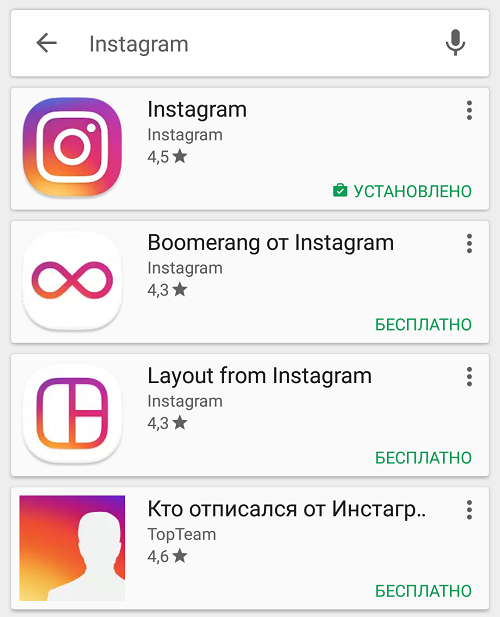
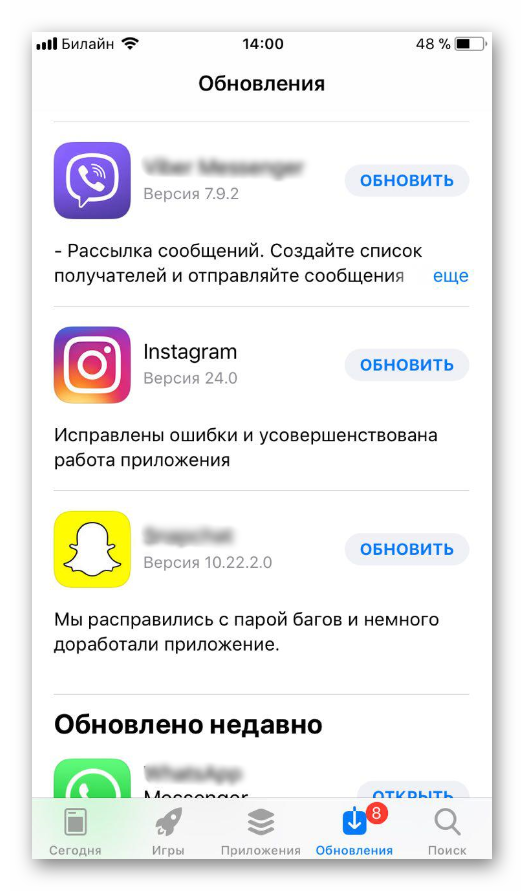
 Если он уже запущен, стоит перезапустить его.
Если он уже запущен, стоит перезапустить его.
